

Видно, судьба у нас такая – получать на тестирование сетевые хранилища с двумя дисками. NETGEAR ReadyNAS Ultra 2 Plus не стал исключением, однако в отличие от протестированных ранее моделей ASUS NAS-M25 и Thecus N0204 данное хранилище обладает одним портом USB 3.0, а также двумя сетевыми портами Gigabit Ethernet. В настоящем обзоре мы попытаемся рассмотреть наиболее интересные возможности NETGEAR ReadyNAS Ultra 2 Plus, а также выяснить, выигрывает ли он от наличия высокоскоростного USB-порта и увеличения количества сетевых интерфейсов или нет. Итак, приступим.
Картонная коробка, в которую было упаковано хранилище RNDP200U, содержала инструкцию на трёх языках (английский, немецкий и французский) на бумажном носителе для ReadyNAS Ultra 4, компакт диск с программным обеспечением RAIDar, внешний адаптер питания с двумя шнурами, патч-корд, а также набор винтов для крепления жёстких дисков к контейнерам.
Само хранилище выполнено в графитовом металлическом корпусе с размерами 101*142*220 мм (без учёта высоты ножек) и не предназначено для монтажа в стойку. ReadyNAS Ultra 2 Plus для своей работы требует 5 А постоянного тока при напряжении 12 В, максимальная потребляемая мощность составляет 60 Ватт.
Большую часть лицевой стороны RNDP200U занимает сетчатая дверца, за которой скрываются две корзины для установки жёстких дисков. Надписи на дверце указывают на производителя и линейку сетевых хранилищ. В процессе открытия/закрытия дверцы при установке жёстких дисков мы услышали неприятный скрип/писк, издаваемый пластиком панели и дверцы. Конечно, наличие такого звука никак не сказывается на эксплуатационных характеристиках аппарата, однако общее впечатление портит. Также здесь кроме кнопки включения/выключения устройства размещается одна программируемая пользователем клавиша. Три световых индикатора отображают состояние жёстких дисков и активность всего устройства в целом. Также нас приятно удивило наличие порта USB 3.0 на передней панели устройства, мы обязательно проведём тестирование скорости доступа к внешнему носителю с использованием именно данного порта в соответствующем разделе, а пока продолжим осмотр.
Боковые стенки ничем особым не примечательны, на них лишь размещены вентиляционные отверстия и объёмное название производителя.
На днище NETGEAR ReadyNAS Ultra 2 Plus расположены четыре ножки, а также наклейки, содержащие сведения о производителе и модели, MAC-адресах сетевых портов, требуемом питании и так далее.
Вентилятор 92 мм занимает значительную часть задней панели. Кроме него здесь присутствуют два сетевых GE и два USB 2.0 порта, разъём для подключения питания, Кенсингтонский замок, утопленная кнопка Reset для сброса пользовательских настроек, а также консольный порт, использование которого пользователями запрещено.
Заглянем теперь внутрь хранилища.
Электронная начинка RNDP200U состоит из трёх зелёных текстолитовых плат, две из которых выполняют лишь функции переходников, поэтому, кроме самих разъёмов, не несут на себе никаких интересных элементов. Стоит лишь отметить, что все платы произведены компанией Foxconn, о чём свидетельствует надпись на самих платах.


Рассмотрим теперь третью, самую большую, плату, большая часть интеллектуальных элементов которой расположена с одной стороны. На оборотной стороне размещён 1 Гбайт оперативной памяти DDR3 ASint SSY3128M8-EAE1D.
Основным элементом, естественно, является процессор. В NETGEAR ReadyNAS Ultra 2 Plus в качестве такового использован Intel Atom D525 с тактовой частотой 1.8 ГГц. Модуль Hynix H27U1G8F2BTR с объёмом 128 Мбайт выполняет функции флеш-памяти и работает вместе с контроллером SM321QF. Южный мост представлен микросхемой Intel CG82NM10, также ввод/вывод обеспечивается блоком iTE IT8758E. На плате размещён генератор частоты Silicon Labs SL28504BZC. За работу с сетью отвечают два чипа Marvell 88E8057. Поддержка порта USB 3.0 обеспечивается контроллером NEC D720200F1.
На этом изучение аппаратной платформы мы завершаем и переходим к программной части хранилища.
Перед началом использования требуется загрузить с веб-сайта производителя последнюю версию утилиты RAIDar для данного устройства и установить её. Стоит отметить, что компания NETGEAR создала специальный сайт, посвящённый хранилищам ReadyNAS, откуда можно загрузить новые утилиты, прошивки, руководства и так далее.
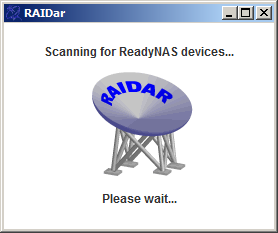
При обнаружении хранилища с помощью RAIDar будет произведена установка микропрограммного обеспечения, далее пользователю будет предложен выбор типа дискового массива, после этого устройство будет подготовлено к работе. Для обнаружения сетевых хранилищ, размещённых в локальном сегменте, производится широковещательная рассылка UDP-дейтаграммы на порт 22081, на которую каждое хранилище отвечает информацией о себе. Здесь же пользователь может получить краткую информацию об обнаруженных устройствах: MAC и IP-адреса, модель, имя, а также состоянии самих дисков и массива, системы (температура, подключенный ИБП, вентиляция, прошивка).
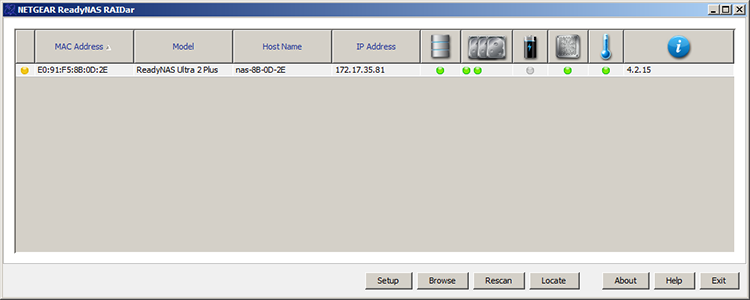
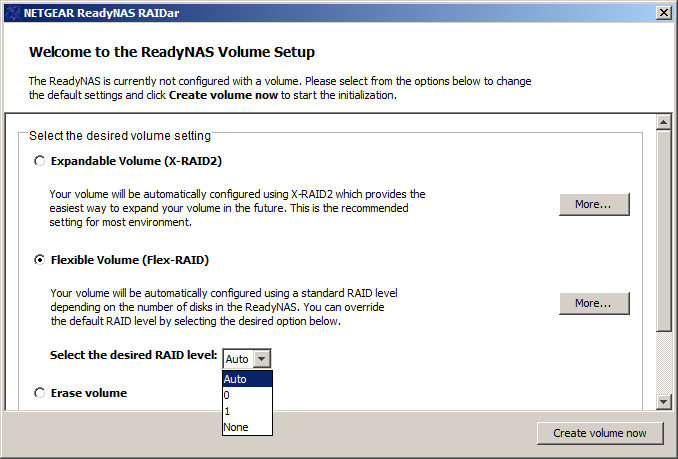
При необходимости можно запросить у программы подсказку по каждому типу массивов.
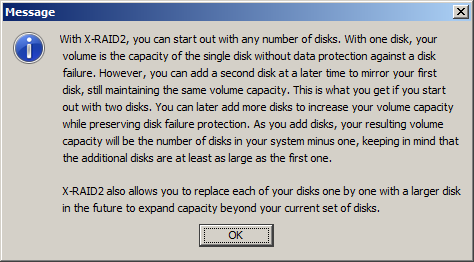
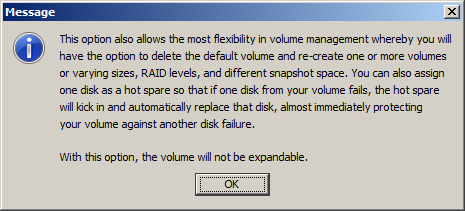
Стоит ненадолго остановиться на новом типе RAID-массива, представляемом командой специалистов ReadyNAS из NETGEAR. Массив X-RAID2 является расширяемым RAID-массивом, что предоставляет пользователям большую гибкость в работе с дисковым массивом. Так, например, X-RAID2 может быть построен на одном диске без защиты пользовательских данных, однако добавление второго носителя позволяет реализовать уже защищённое хранилище с тем же объёмом данных. При необходимости диски в массиве X-RAID2 могут быть последовательно заменены на более ёмкие, что позволит увеличить доступное дисковое пространство без значительных единовременных финансовых затрат.
Процесс создания массива может занимать несколько часов в зависимости от объёма дисков и типа массива. В течение этого времени NETGEAR ReadyNAS Ultra 2 Plus будет ограниченно доступен для использования.
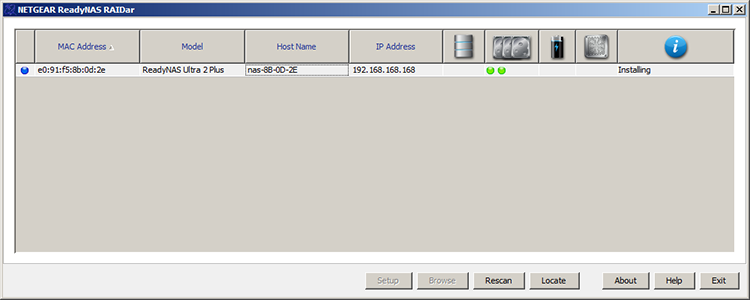
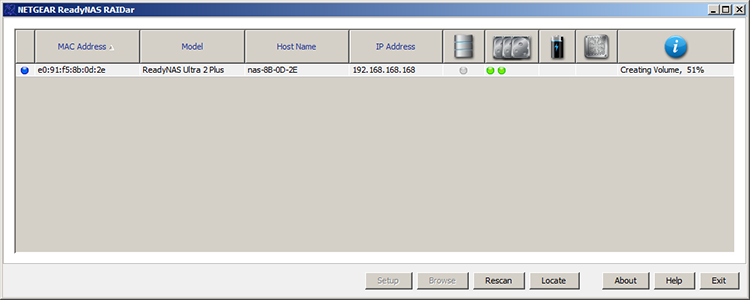
Определить, каким физическим устройством производится управление в данный момент, можно с помощью кнопки Locate, заставляющей мигать индикаторы работы жёстких дисков.
Традиционно мы рекомендуем к использованию последние версии микропрограммного обеспечения, так как производитель постоянно добавляет новые возможности и исправляет обнаруженные проблемы. Смена версии прошивки может быть произведена в двух режимах: ручном и автоматическом. Разница между ними невелика: при ручном обновлении (Система-Обновить-Локально) администратор должен заранее загрузить файл-образ с новой прошивкой с сайта разработчика и передать его в веб-интерфейс, а в автоматическом режиме (Система-Обновить-Пульт) устройство самостоятельно загружает образ через интернет и устанавливает его.
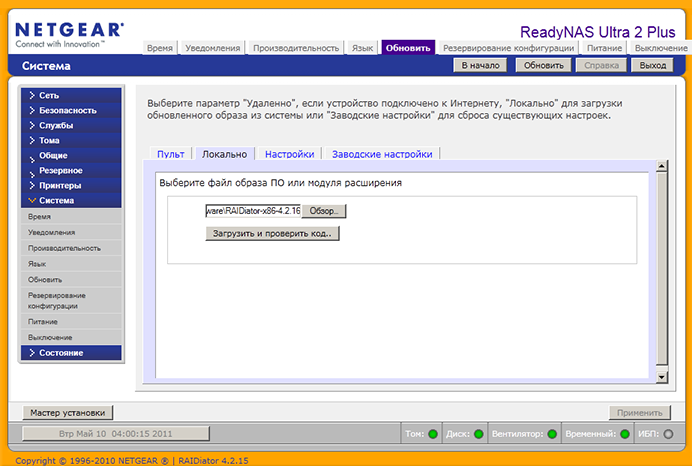
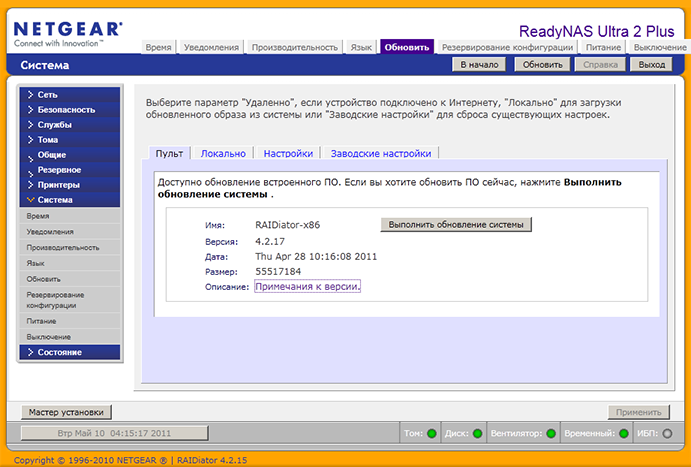
Вне зависимости от выбранного режима обновления весь процесс занимает в среднем не более четырёх минут, естественно, без учёта времени, необходимого на загрузку образа из сети интернет, и не требует от пользователя никаких специфических навыков, лишь утвердительно отвечать на вопросы системы.
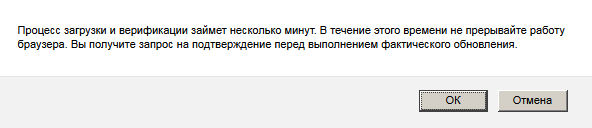
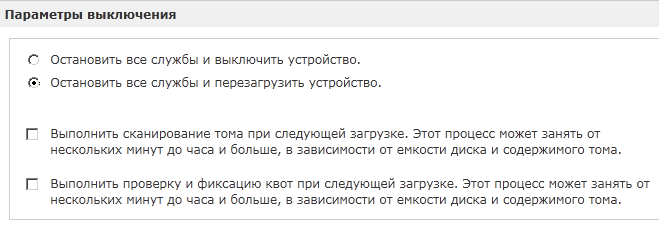
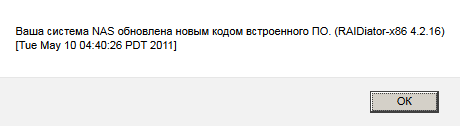
После перезагрузки NETGEAR ReadyNAS Ultra 2 Plus полностью готов к работе, мы же переходим к изучению возможностей его веб-интерфейса.
При подключении к хранилищу требуется ввести логин и пароль, которые равны admin и netgear1, соответственно.
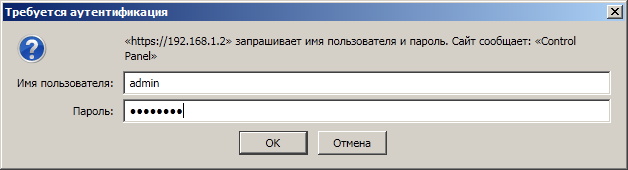
Веб-интерфейс NETGEAR ReadyNAS Ultra 2 Plus доступен на тринадцати языках: английском, голландском, испанском, итальянском, китайском, корейском, немецком, польском, португальском, русском, французском, шведском и японском, однако переключение между ними совершенно нетривиальное. Мы привыкли к тому, что предпочитаемый язык выбирается из выпадающего списка с поддерживаемым набором языков в веб-интерфейсе устройства, в то время как сетевые хранилища NETGEAR ReadyNAS ориентированы на установленную в браузере последовательность предпочтений, изменить которую в Microsoft Internet Explorer 9 можно с помощью панели Сервис-Свойства обозревателя-Общие-Представление-Языки-Выбор языка.
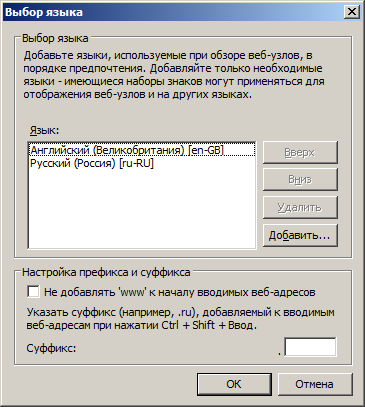
После ввода корректных учётных данных пользователь попадает на главную страницу веб-интерфейса RNDP200U, где он может перейти к настройке устройства с помощью расположенного слева меню или мастера установки, либо просмотреть краткую информацию о хранилище.
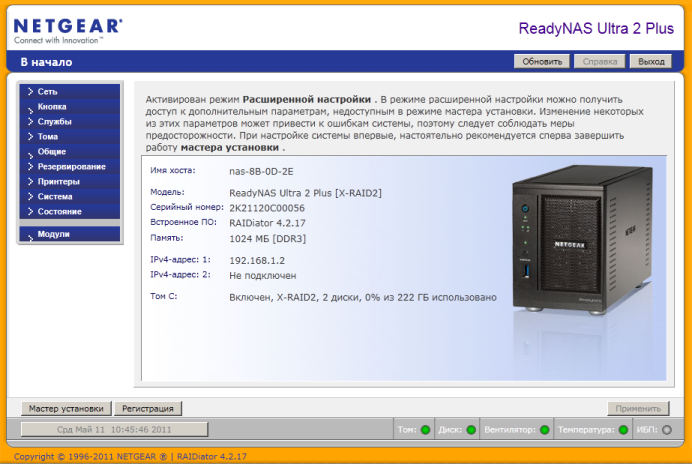
Расположенные в правом нижнем углу кнопки Том, Диск, Вентилятор, Температура и ИБП позволяют отобразить информацию о состоянии соответствующих подсистем. Аналогичных результатов можно добиться с помощью подпункта Состояние одноимённого меню.
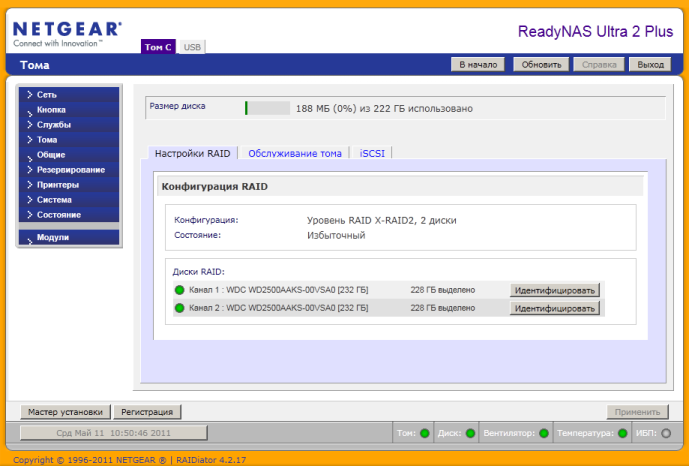
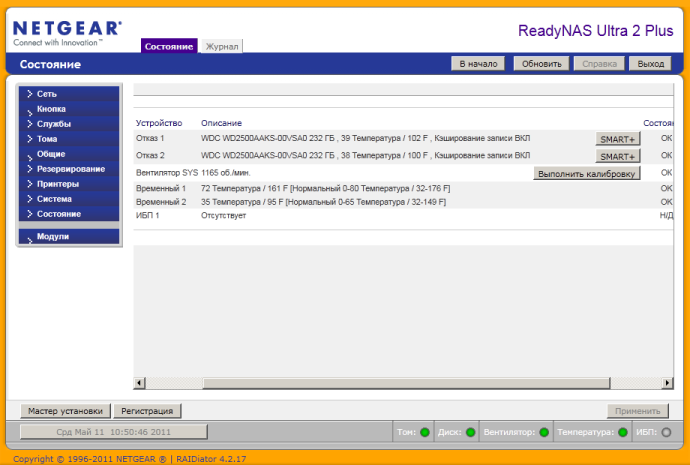
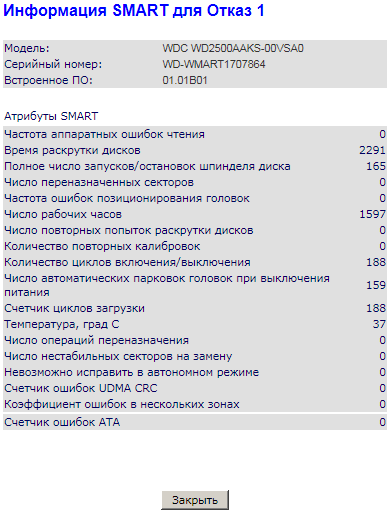
Приступим к изучению возможностей, предоставляемых меню. Хотелось бы сразу сказать, что мы не станем подробно описывать возможности каждого из подпунктов, но остановимся лишь на наиболее для нас интересных.
В пункте Сеть размещены шесть вкладок: Ethernet 1, Ethernet 2, Общие настройки, WINS, DHCP и Маршрут, однако лишь четыре доступны в виде подпунктов меню. Вкладки Ethernet 1 и Ethernet 2 по своей сути дублируют друг друга, каждая предназначена для управления соответствующим сетевым интерфейсом. Так на этих вкладках отображается информация о текущем состоянии интерфейса, его MAC-адресе, скорости и дуплексе, а также IP-параметрах (адрес, маска и шлюз по умолчанию). Стоит отметить, что NETGEAR ReadyNAS Ultra 2 Plus крайне ограниченно поддерживает протокол IPv6, что делает недоступным данное хранилище в IP-сетях следующего поколения. При поиске проблем на физическом и канальном уровнях просмотр счётчиков ошибок интерфейсов самого хранилища может оказаться хорошим подспорьем.
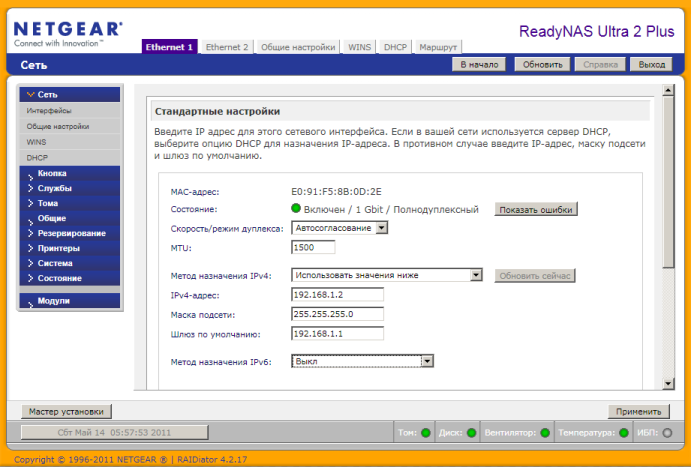
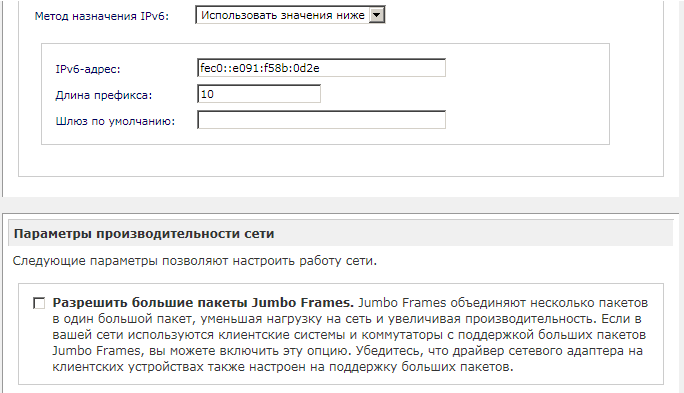
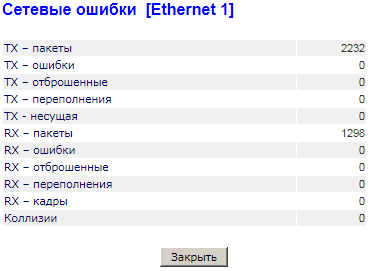
Во вкладке Общие настройки администратор может указать имя и рабочую группу устройства, а также адреса DNS-серверов и имя домена.
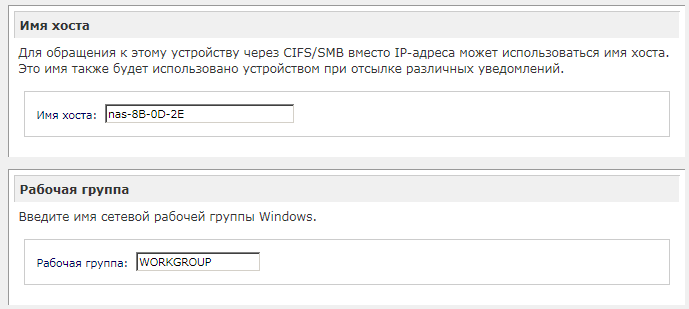
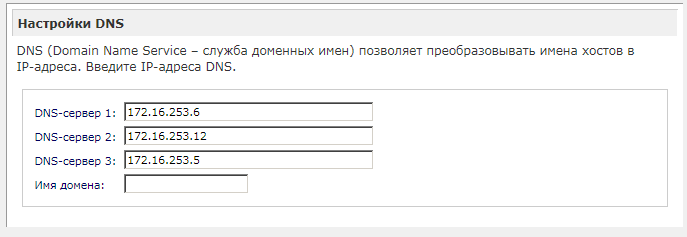
Вкладка WINS позволяет указать адрес WINS-сервера, либо же заставить хранилище самому выполнять функции данного сервера. Протокол WINS является устаревшим способом разрешения имён в сетях Windows, мы не видели возможности организации WINS-серверов в сетевых устройствах других производителей.
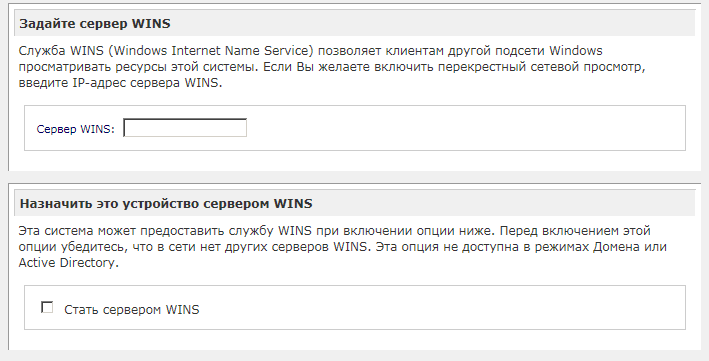
Управление службой DHCP для IPv4, а также демоном Radvd производится с помощью вкладки DHCP.
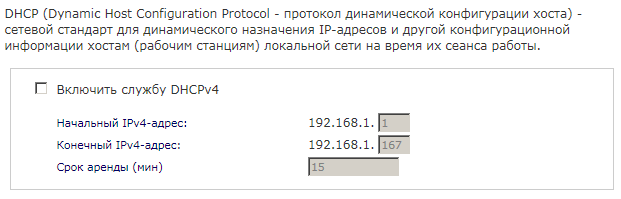
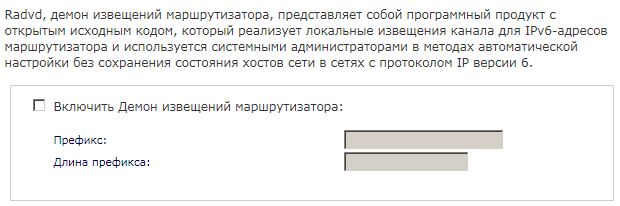
Управление таблицей маршрутизации протокола IPv4 производится с помощью вкладки Маршрут. Возможности изменять таблицу маршрутизации IPv6 здесь нет, так как полноценная поддержка IPv6 присутствует лишь в бизнес-серии сетевых хранилищ NETGEAR.

Подпункты Пароль администратора и Учётные записи пользователей и групп меню Кнопка безопасности позволяют администратору изменить свой пароль, указать контрольный вопрос для восстановления собственного пароля и ответ на него, а также произвести добавление и удаление пользователей и групп, настройку их прав и квот.
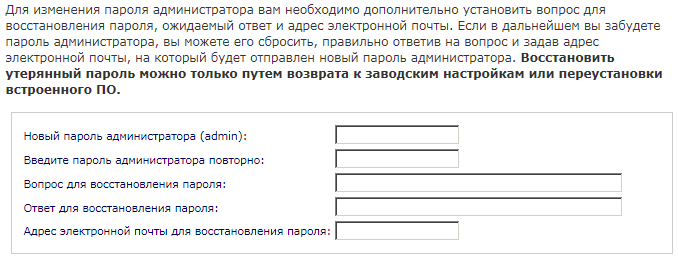
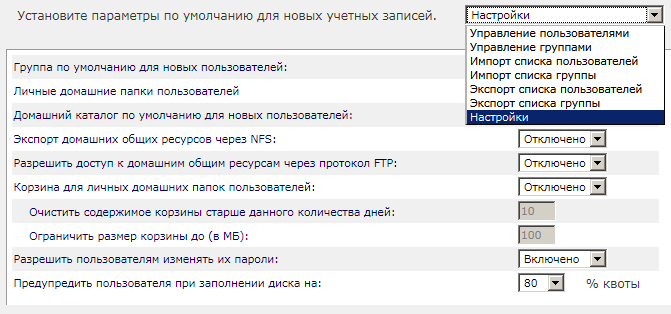
Группа Службы содержит три вкладки: Стандартные файловые протоколы, Потоковые службы и Обнаружение служб, позволяющие разрешить или запретить использование того или иного поддерживаемого сетевого протокола, а также указать параметры их работы. К числу стандартных протоколов относятся следующие: CIFS, NFS, AFP, FTP, HTTP, HTTPS, Rsync, Ready DLNA, SqueezeCenter, iTunes Streaming Server и Bonjour. Кроме перечисленных стандартных протоколов ReadyNAS Ultra 2 Plus обслуживает и другие протоколы, поддержка которых может быть добавлена с помощью подпунктов меню Модули расширения.
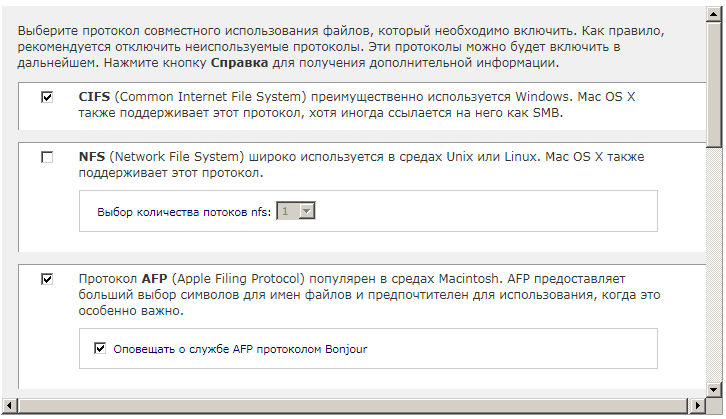
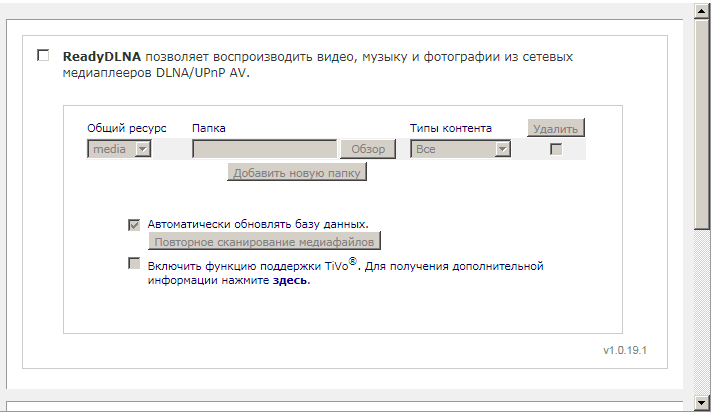
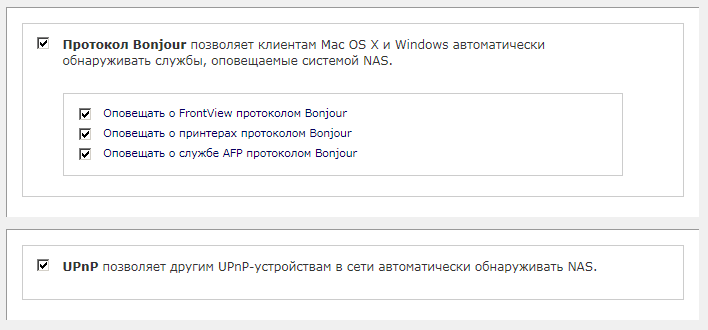
Перейдём к пунктам Настройки тома и USB-накопители группы Тома, первый из них содержит три вкладки: Настройки RAID, Обслуживание тома и iSCSI, которые позволяют пользователю получить информацию об установленных дисках и их идентифицировать, запланировать проверку файловой системы и поверхности винчестеров, а также создать целевой ресурс iSCSI.
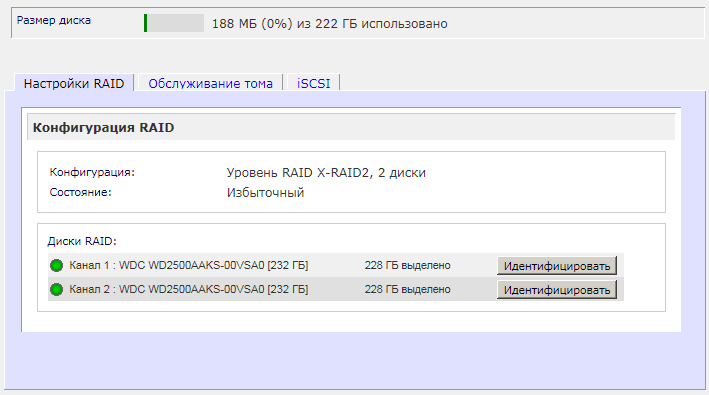
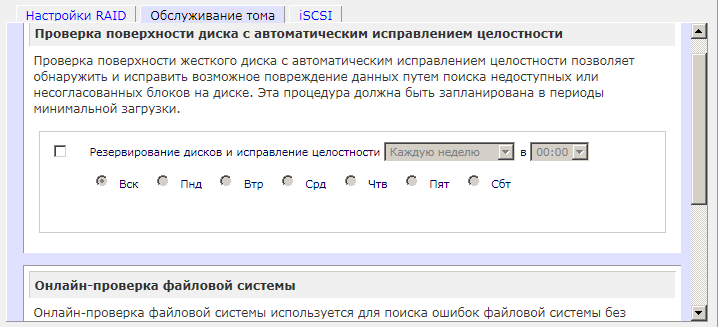
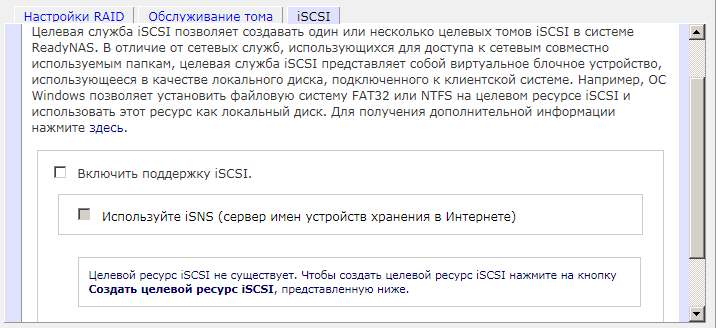
Выбор действия, выполняемого хранилищем при подключении накопителя USB, а также получение краткой информации о подключённом в данный момент носителе, производится при помощи подпункта USB-накопители. Хотелось бы обратить особое внимание на графу Скорость, в которой присутствуют сведения о скорости подключения по шине USB. Мы подключили наш USB 3.0 внешний жёсткий диск Transcend StoreJet 25M3 объёмом 750 Гбайт к USB-порту на передней панели NETGEAR ReadyNAS Ultra 2 Plus, скорость подключения в 5 Гбит/с была определена правильно.
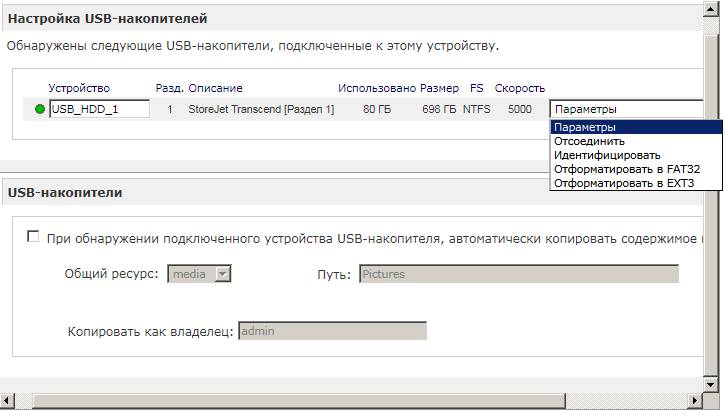
С помощью подпунктов Список общих ресурсов и Добавить общие ресурсы меню Общие ресурсы администратор может управлять доступом к тем или иным папкам, находящимся как на внутренних жёстких дисках, так и на внешнем USB-накопителе.
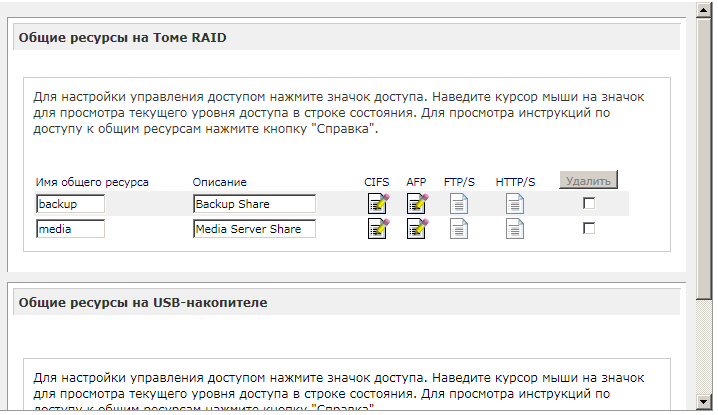
Подпункты меню Резервирование предназначены для конфигурирования правил резервного копирования, настройки расписания создания резервных копий, а также выбора действия, предпринимаемого хранилищем при нажатии на кнопку Backup, расположенную на передней панели устройства. Стоит отметить поддержку Time Machine и ReadyNAS Vault в хранилище ReadyNAS Ultra 2 Plus. ReadyNAS Vault позволяет пользователям выполнять резервное копирование двух Гбайт своих данных, сохраняя их в онлайн хранилище производителя. Конечно, этот сервис подойдёт лишь для критически важных данных, хранение которых пользователь не побоится доверить третьим лицам.
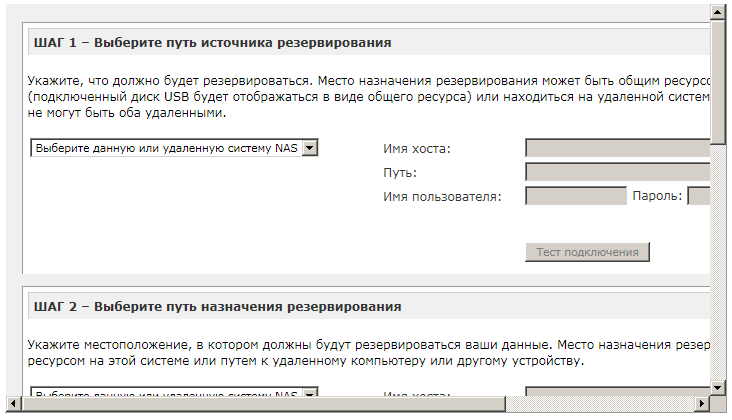
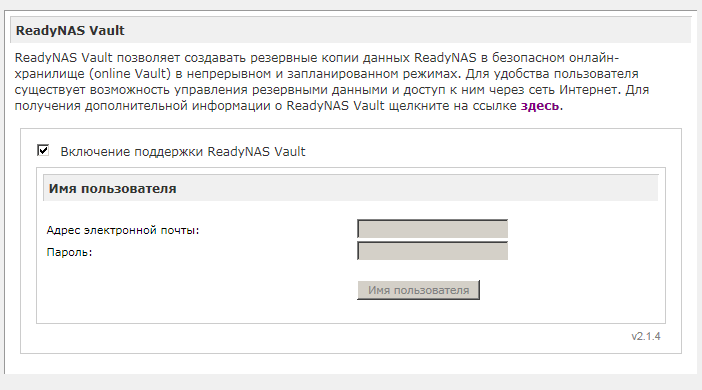
Стоит также отметить, что RNDP200U позволяет осуществлять резервирование не только пользовательских данных, но и конфигурации, для чего служит одноимённый подпункт группы Система.
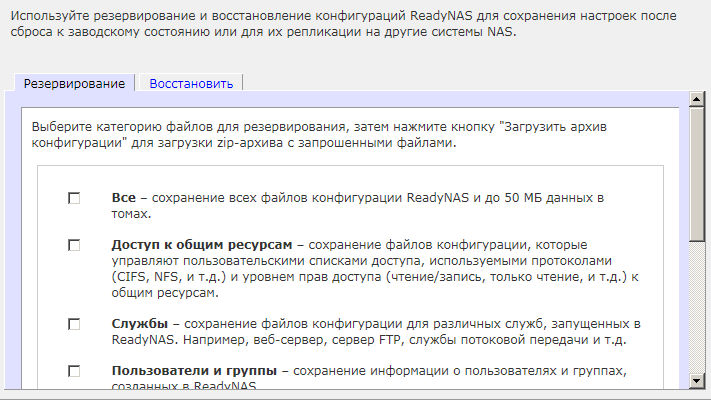
Кроме функций хранения данных и предоставления доступа к ним NETGEAR ReadyNAS Ultra 2 Plus может выполнять функции сервера печати, для управления процессом печати предназначен единственный подпункт Служба очередей печати группы Принтеры.
Обратимся теперь к меню Система, включающему в себя следующие подпункты: Время, Уведомления, Производительность, Язык, Обновить, Резервирование конфигурации, Выключатель и Выключение. Рассмотрим некоторые из них.
Подпункт Время позволяет выбрать часовой пояс, а также указать способ задания времени (вручную или с помощью протокола NTP). Возможность управления переходом на летнее/зимнее время не предусмотрена. Конечно, мы понимаем, что проблема перевода часов для России сейчас стала не актуальной, но мы вполне допускаем, что ReadyNAS Ultra 2 Plus мог бы использоваться в странах, где такой перевод всё ещё производится.
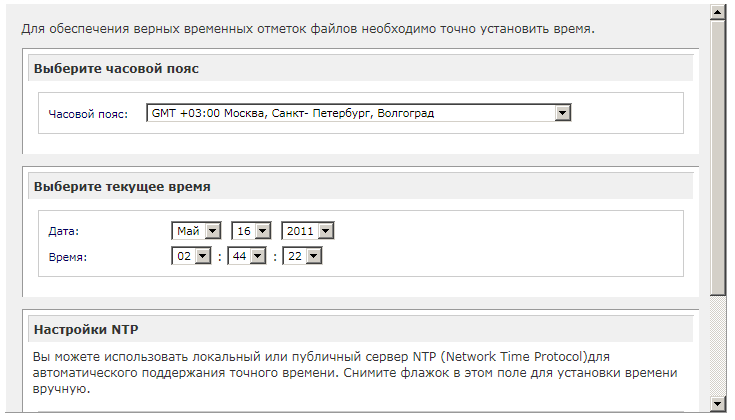
Администратор может быть уведомлён с помощью электронной почты о происходящих с хранилищем событиях. Настройка параметров уведомлений производится с помощью подпункта Уведомления.
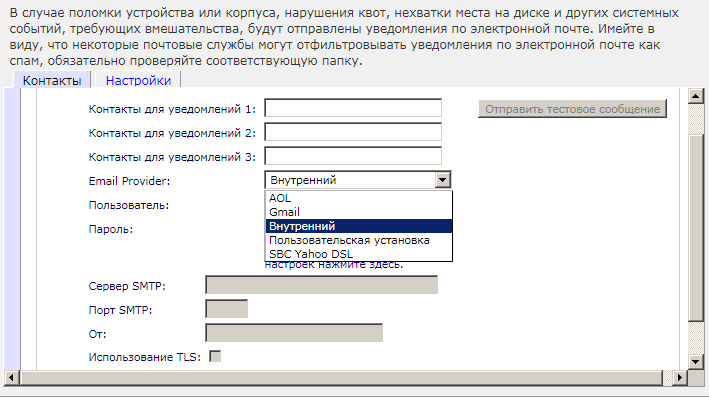
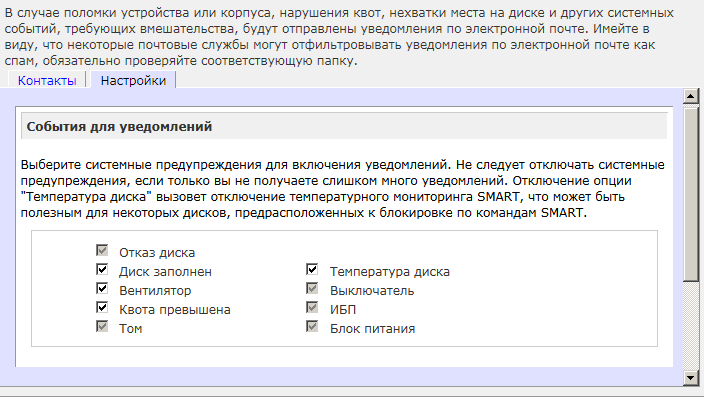
Кэширование записи, а также проведение журналирования при чтении и записи данных существенно влияет на скорость дисковых операций (производительность дисковой подсистемы), поэтому управление указанными настройками производится с помощью подпункта Производительность.
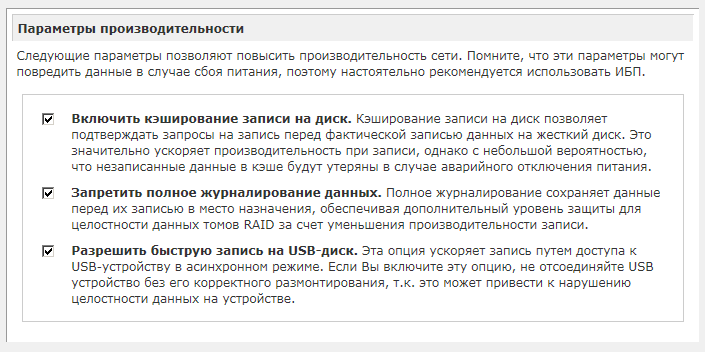
Управление языковыми настройками устройства производится с помощью подпункта Язык. Данные параметры не влияют на язык веб-интерфейса хранилища, о чём было сказано в начале текущего раздела.
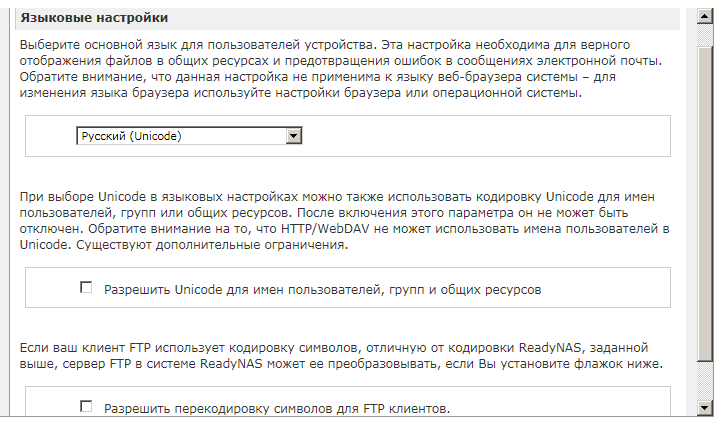
Подпункты Выключатель и Выключение позволяют управлять параметрами включения/выключения NETGEAR ReadyNAS Ultra 2 Plus, сохраняя энергию путём автоматического отключения диска, задавая расписание работы хранилища, контролируя состояние ИБП, а также давая администратору возможность удалённого включения устройства по сети. Стоит, правда, отметить, что в домашних условиях едва ли кто-то будет использовать сетевые карты управления ИБП, так что полезность функции мониторинга источника бесперебойного питания по SNMP кажется нам весьма сомнительной.
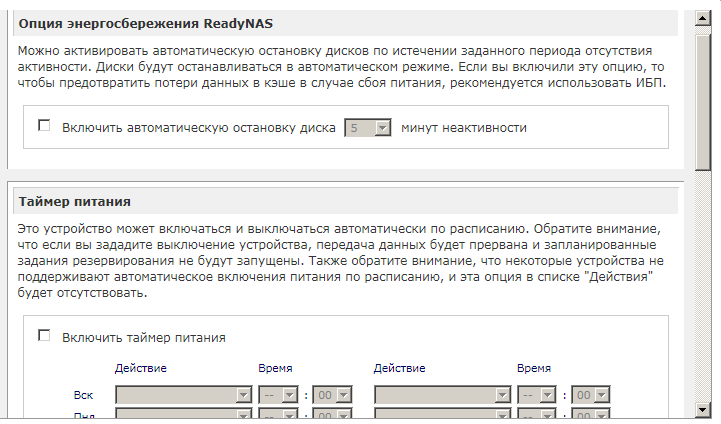
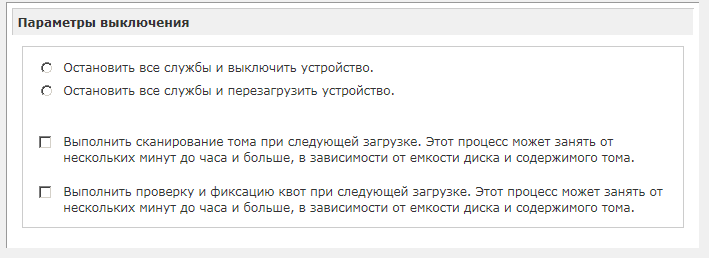
В группе Состояние размещены два подпункта: Состояние и Журнал. Подпункт Журнал содержит записи обо всех важных событиях, происходящих с хранилищем.
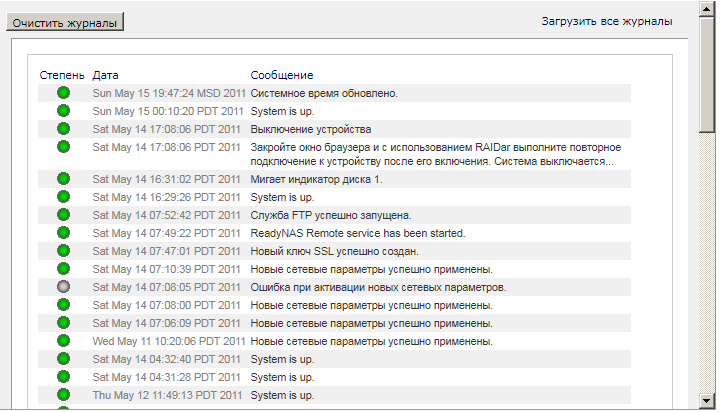
Последним является пункт меню Модули расширения, позволяющий устанавливать новые модули расширения, а также управлять уже установленными. Для линейки хранилищ NETGEAR ReadyNAS выпущено огромное количество разнообразных модулей расширения, позволяющих осуществлять закачки и вещание, предоставляющих доступ к командной строке и графически изображающих параметры работы устройства, добавляющих поддержку различных сетевых протоколов. Модули расширения предоставлены компанией NETGEAR и партнёрами, либо же разработаны энтузиастами. Установка может быть произведена автоматически, либо в ручном режиме. Опишем процесс ручной установки модуля ReadyNAS Replicate, при которой требуется предварительно загрузить файл с модулем расширения с веб-сайта разработчика, после этого обратиться к подпункту Добавить группы Модули расширения, где выбрать загруженный модуль и начать установку. Модуль ReadyNAS Replicate позволяет передавать данные между двумя сетевыми хранилищами NETGEAR, размещёнными в любых сетях (в том числе и за брандмауэрами, запрещающими входящие соединения). Братом-близнецом является модуль ReadyNAS Remote, предоставляющий удалённый доступ к данным, размещённым на хранилище. Мы считаем оба модуля весьма полезными.
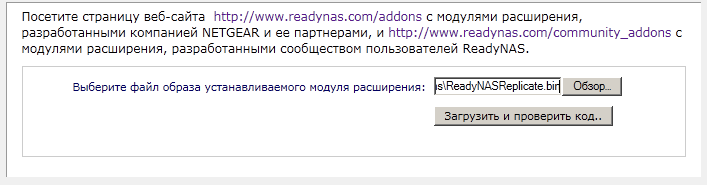
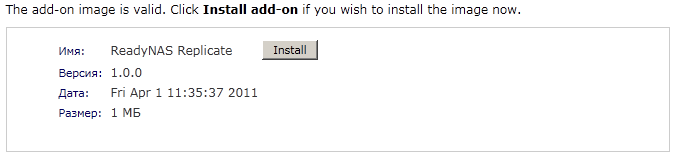
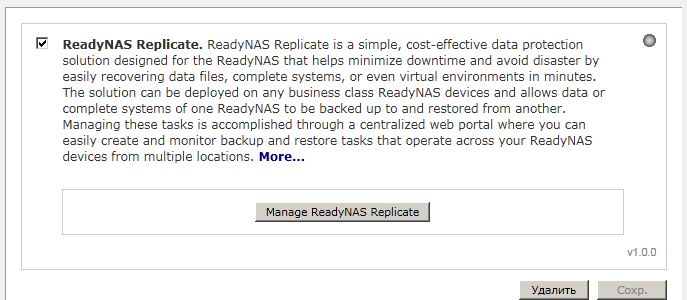
Рассмотрение веб-интерфейса хранилища на этом завершается, перейдём к возможностям интерфейса командной строки.
Доступ к интерфейсу командной строки NETGEAR ReadyNAS Ultra 2 Plus может быть получен по протоколу SSH с помощью дополнительно устанавливаемого модуля Enable Root SSH Access. Логин и пароль по умолчанию: root и netgear1, соответственно. В качестве SSH-клиента мы использовали PuTTY 0.6. Как всегда мы увидели установленный Busybox версии 1.18.4, являвшейся самой свежей на момент написания статьи.
nas-8B-0D-2E:/# busybox
BusyBox v1.18.4 (2011-03-28 19:08:01 PDT) multi-call binary.
Copyright (C) 1998-2009 Erik Andersen, Rob Landley, Denys Vlasenko
and others. Licensed under GPLv2.
See source distribution for full notice.
Usage: busybox [function] [arguments]...
or: busybox --list[-full]
or: function [arguments]...
BusyBox is a multi-call binary that combines many common Unix
utilities into a single executable. Most people will create a
link to busybox for each function they wish to use and BusyBox
will act like whatever it was invoked as.
Currently defined functions:
base64, blockdev, ether-wake, fdisk, ip, ipaddr, iplink, iproute,
iprule, iptunnel, less, logger, lsusb, lzcat, md5sum, ntpd, readahead,
telnet, udhcpc, udhcpd, unlzma, usleep, uuencode, vconfig, vi
nas-8B-0D-2E:/#
Сведения о самой операционной системе можно получить из файла /proc/version.
nas-8B-0D-2E:/# cat /proc/version
Linux version 2.6.37.5.RNx86_64.2.1 (jmaggard@calzone) (gcc version 4.1.2 20061115 (prerelease) (Debian 4.1.1-21))
#1 SMP Tue Mar 29 16:38:58 PDT 2011
Мы решили получить список работающих на хранилище процессов.
nas-8B-0D-2E:/# ps -A
PID TTY TIME CMD
1 ? 00:00:00 init
2 ? 00:00:00 kthreadd
3 ? 00:00:00 ksoftirqd/0
4 ? 00:00:00 kworker/0:0
6 ? 00:00:00 migration/0
7 ? 00:00:00 migration/1
8 ? 00:00:00 kworker/1:0
9 ? 00:00:00 ksoftirqd/1
10 ? 00:00:00 kworker/0:1
11 ? 00:00:00 migration/2
12 ? 00:00:00 kworker/2:0
13 ? 00:00:00 ksoftirqd/2
14 ? 00:00:00 migration/3
15 ? 00:00:00 kworker/3:0
16 ? 00:00:00 ksoftirqd/3
17 ? 00:00:00 khelper
157 ? 00:00:00 sync_supers
159 ? 00:00:00 bdi-default
161 ? 00:00:00 kblockd
162 ? 00:00:00 kacpid
163 ? 00:00:00 kacpi_notify
164 ? 00:00:00 kacpi_hotplug
258 ? 00:00:00 khubd
265 ? 00:00:00 md
269 ? 00:00:00 kworker/1:1
270 ? 00:00:00 kworker/2:1
271 ? 00:00:00 kworker/3:1
366 ? 00:00:00 rpciod
404 ? 00:00:00 kswapd0
469 ? 00:00:00 fsnotify_mark
471 ? 00:00:00 aio
487 ? 00:00:00 nfsiod
498 ? 00:00:00 crypto
515 ? 00:00:00 kthrotld
565 ? 00:00:00 scsi_tgtd
591 ? 00:00:00 scsi_eh_0
594 ? 00:00:00 scsi_eh_1
597 ? 00:00:00 scsi_eh_2
600 ? 00:00:00 scsi_eh_3
605 ? 00:00:00 kworker/u:4
606 ? 00:00:00 kworker/u:5
611 ? 00:00:00 bond0
673 ? 00:00:00 kstriped
676 ? 00:00:00 ksnapd
677 ? 00:00:00 kondemand
678 ? 00:00:00 kconservative
680 ? 00:00:00 usbhid_resumer
740 ? 00:00:00 ifplugd
749 ? 00:00:00 md0_raid1
755 ? 00:00:00 md1_raid1
762 ? 00:00:00 md2_raid5
791 ? 00:00:00 kjournald
847 ? 00:00:00 udevd
1619 ? 00:00:00 flush-9:0
1647 ? 00:00:00 acpid
1682 ? 00:00:00 sshd
1689 ? 00:00:00 kdmflush
1719 ? 00:00:00 jbd2/dm-0-8
1720 ? 00:00:00 ext4-dio-unwrit
1757 ? 00:00:00 quota_nld
1762 ? 00:00:00 portmap
1773 ? 00:00:00 syslogd
1809 ? 00:00:00 atd
1814 ? 00:00:00 klogd
1816 ? 00:00:00 inetd
1828 ? 00:00:00 cupsd
1841 ? 00:00:00 dbus-daemon
1846 ? 00:00:00 cron
2044 ? 00:00:00 ifplugd
2085 ? 00:00:02 apache-ssl
2116 ? 00:00:00 cnid_metad
2121 ? 00:00:00 afpd
2131 ? 00:00:00 ifplugd
2205 ? 00:00:00 monitor_enclosu
2330 ? 00:00:00 avahi-daemon
2335 ttyS0 00:00:00 getty
2383 ? 00:00:00 upnpd
2391 ? 00:00:00 lld2d
3405 ? 00:00:00 raidard
3431 ? 00:00:00 nmbd
3435 ? 00:00:00 smbd
3438 ? 00:00:00 smbd
3636 ? 00:00:00 sshd
3644 pts/0 00:00:00 bash
4652 ? 00:00:00 apache-ssl
4653 ? 00:00:00 apache-ssl
5587 pts/0 00:00:00 ps
Также мы решили получить список содержимого каталогов /bin, /sbin, /usr/bin, /usr/sbin и /proc.
nas-8B-0D-2E:/# ls /bin
bash egrep ln pidof sync which
busybox false login ping tailf zcat
cat fgrep ls ping6 tar zcmp
chgrp fuser lsmod ps tempfile zdiff
chmod grep lsmod.modutils pwd touch zegrep
chown gunzip lspci rbash true zfgrep
cp gzexe mkdir readlink umount zforce
cpio gzip mknod rm uname zgrep
date hostname mktemp rmdir uncompress zless
dd ip more run-parts upsc zmore
df ipaddr mount sed upscmd znew
dir iplink mountpoint setpci upslog
dmesg iproute mt sh upsrw
dnsdomainname iprule mt-gnu sleep usleep
echo iptunnel mv stty vdir
ed kill netstat su vi
nas-8B-0D-2E:/# ls /sbin
badblocks isosize mkfs.minix shutdown
blkid iwconfig mkfs.msdos slattach
blockdev iwevent mkfs.vfat sm-notify
bootlogd iwgetid mkswap startpar
cfdisk iwlist modinfo start-stop-daemon
ctrlaltdel iwpriv modprobe sulogin
debugfs iwspy modprobe.modutils swapoff
depmod kallsyms mount.cifs swapon
dosfsck killall5 mount.nfs sysctl
dumpe2fs klogd mount.nfs4 syslogd
dumpe2fs.64bit ksyms mount.ntfs telinit
e2fsck ldconfig mount.ntfs-3g tune2fs
e2fsck.64bit logsave mount.smbfs tune2fs.64bit
e2image losetup nameif udevadm
e2label lsmod nfnl_osf udevd
fdisk lsmod.modutils nvx86event udevsettle
findfs lvchange pivot_root udhcpc
fsck lvconvert plipconfig umount.cifs
fsck.cramfs lvcreate pmap_dump umount.nfs
fsck.ext2 lvdisplay pmap_set umount.nfs4
fsck.ext3 lvextend portmap unix_chkpwd
fsck.ext4 lvm poweroff update-modules
fsck.minix lvmchange pvchange upsd
fsck.msdos lvmdiskscan pvcreate upsdrvctl
fsck.nfs lvmiopversion pvdisplay upsmon
fsck.vfat lvmsadc pvmove upssched
getty lvmsar pvremove vconfig
halt lvreduce pvresize vgcfgbackup
hdparm lvremove pvs vgcfgrestore
hwclock lvrename pvscan vgchange
ifconfig lvresize quotacheck vgck
ifdown lvs quotaoff vgconvert
ifup lvscan quotaon vgcreate
init MAKEDEV rarp vgdisplay
insmod mdadm raw vgexport
installkernel mdadm-startall reboot vgextend
ip6tables mdconfig resize2fs vgimport
ip6tables-multi mii-tool resize2fs.64bit vgmerge
ip6tables-restore mkdosfs rmmod vgmknodes
ip6tables-save mke2fs rmmod.modutils vgreduce
ipmaddr mke2fs.64bit route vgremove
iptables mkfs rpc.statd vgrename
iptables-multi mkfs.bfs runlevel vgs
iptables-restore mkfs.cramfs sfdisk vgscan
iptables-save mkfs.ext2 sgdisk vgsplit
iptunnel mkfs.ext3 shadowconfig vol_id
isnsadm mkfs.ext4 showmount
nas-8B-0D-2E:/# ls /usr/bin
[ iconv rgrep
a2p id rlogin
aaaa infocmp rpcclient
acpi_listen infotocap rpcinfo
addpart innochecksum rsh
alac install rsync
apt-cache instmodsh runcon
apt-cdrom ionice run-mailcap
apt-config ipcrm s2p
apt-get ipcs savelog
apt-key iptables-xml scp
at join script
atq killall scriptreplay
atrm last sdiff
attr lastb sdparm
awk lastlog see
base64 lcf sensible-browser
basename ldd sensible-editor
bashbug led-3200 sensible-pager
batch less seq
berkeley_db3_svc libnetcfg setarch
blink line setfacl
blink_backup_led_nv6 link setfattr
c2ph linux32 setpci
captoinfo linux64 setsid
catchsegv locale setterm
chacl locate sftp
chage logger sg
chattr logname sha1sum
chcon lpq sha224sum
chfn lprm sha256sum
chkdupexe lpstat sha384sum
chrt lsattr sha512sum
chsh lspci shred
cksum lspgpot skill
clear lsusb slabtop
clear_console lwp-download slogin
cmp lwp-mirror smbcacls
comm lwp-request smbclient
compose lwp-rget smbcontrol
cpan lzcat smbmount
c_rehash mailq smbpasswd
crontab mawk smbstatus
csplit mcookie smbtar
cut md5sum smbtree
db3_archive md5sum.textutils smbumount
db3_checkpoint memtester snice
db3_deadlock mesg snmptrap
db3_dump metaflac soa
db3_dump185 mkemptyfile sort
db3_load mkfifo splain
db3_printlog mp2bug split
db3_recover msmtp ssh
db3_stat msql2mysql ssh-add
db3_upgrade mt-daapd-ssc.sh ssh-agent
db3_verify mx ssh-argv0
dbiprof mysql ssh-copy-id
dbiproxy mysqladmin ssh-keygen
dbmmanage namei ssh-keyscan
dbus-cleanup-sockets nawk stat
dbus-daemon nbprgstr sudo
dbus-monitor ncftp sudoedit
dbus-send ncftp3 sum
dbus-uuidgen ncftpget tac
ddrparm ncftpput tack
debconf net tail
debconf-apt-progress newaliases taskset
debconf-communicate newgrp tdbbacku
Источник: foxnetwork